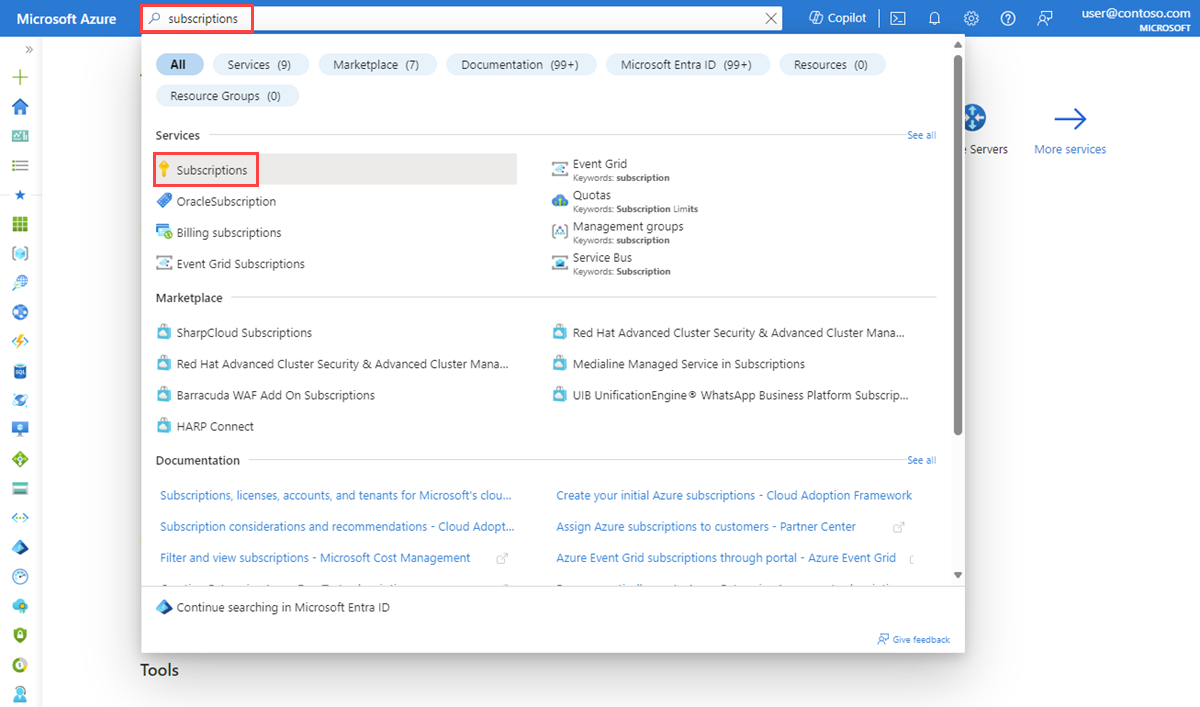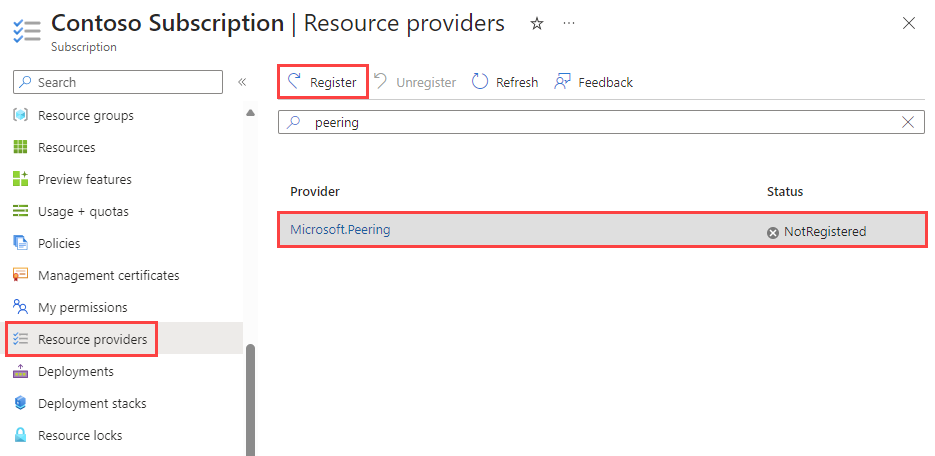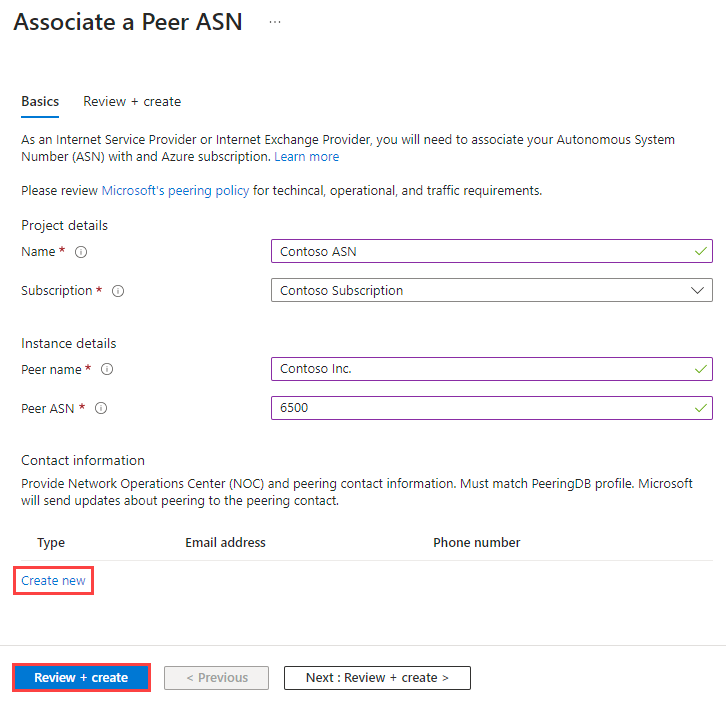Azure Portal을 사용하여 AZURE 구독과 ASN 연결
이 문서에서는 Azure Portal을 사용하여 ASN(자치 시스템 번호)을 Azure 구독과 연결하는 방법을 알아봅니다. Azure PowerShell을 사용하여 AZURE 구독과 ASN을 연결하는 방법을 알아보려면 PowerShell을 사용하여 피어 ASN을 Azure 구독에 연결하세요.
인터넷 서비스 공급자 또는 인터넷 Exchange 공급자는 피어링 요청을 제출하기 전에 피어 ASN을 Azure 구독과 연결해야 합니다.
필수 조건
활성 구독이 있는 Azure 계정. 체험 계정을 만듭니다.
피어링 공급자입니다. 자세한 내용은 피어링 공급자 등록을 참조하세요.
피어링 공급자 등록
이 섹션에서는 피어링 공급자가 구독에 등록되어 있는지 검사 등록하지 않은 경우 등록하는 방법을 알아봅니다. 피어링을 설정하려면 피어링 공급자가 필요합니다. 이전에 피어링 공급자를 등록한 경우 이 섹션을 건너뛸 수 있습니다.
Azure Portal에 로그인합니다.
포털 맨 위에 있는 검색 상자에 구독을 입력합니다. 검색 결과에서 구독을 선택합니다.
공급자를 사용하도록 설정할 Azure 구독을 선택합니다.
설정에서 리소스 공급자를 선택합니다.
필터 상자에 피어링을 입력합니다.
공급자의 상태 등록되어 있는지 확인합니다. 상태 NotRegistered인 경우 Microsoft.Peering 공급자를 선택한 다음, 등록을 선택합니다.
PeerAsn을 만들어 Azure 구독과 ASN 연결
인터넷 서비스 공급자 또는 인터넷 Exchange 공급자로서 ASN(자치 시스템 번호)을 Azure 구독과 연결하는 새 PeerAsn 리소스를 만들 수 있습니다. 연결해야 하는 각 ASN의 PeerAsn을 만들어 여러 ASN을 구독에 연결할 수 있습니다.
Azure Portal에 로그인합니다.
피어 ASN 연결 페이지로 이동합니다.
피어 ASN 연결 탭에서 다음 값을 입력하거나 선택합니다.
설정 값 프로젝트 세부 정보 이름 만드는 PeerASN 리소스의 이름을 입력합니다. 구독 ASN을 연결할 Azure 구독을 선택합니다. 인스턴스 세부 정보 피어 이름 회사 이름을 입력합니다. 이 이름은 PeeringDB 프로필에 최대한 가깝아야 합니다. 피어 ASN ASN을 입력합니다. 새로 만들기를 선택하고 NOC(네트워크 운영 센터)의 전자 메일 주소와 전화 번호를 입력합니다.
검토 + 만들기를 선택합니다.
설정을 검토한 다음, 만들기를 선택합니다. 배포에 실패하면 Microsoft 피어링에 문의 하세요.
PeerAsn의 상태 보기
PeerAsn 리소스가 성공적으로 배포되면 Microsoft가 연결 요청을 승인할 때까지 기다려야 합니다. 승인하는 데 최대 12시간이 걸릴 수 있습니다. 승인되면 PeerASN 리소스를 만드는 동안 입력한 이메일 주소에 대한 알림을 받게 됩니다.
Important
피어링 요청을 제출하기 전에 ValidationState가 승인을 설정할 때까지 기다립니다. 이 승인에는 최대 12시간이 걸릴 수 있습니다.
PeerAsn 수정
PeerAsn 수정은 현재 지원되지 않습니다. PeerASN을 수정해야 하는 경우 Microsoft 피어링에 문의 하세요.
PeerAsn 삭제
PeerAsn 삭제는 현재 지원되지 않습니다. PeerAsn을 삭제해야 하는 경우 Microsoft 피어링에 문의 하세요.
관련 콘텐츠
- Azure Portal을 사용하여 직접 피어링을 만들거나 수정합니다.
- Azure Portal을 사용하여 Exchange 피어링을 만들거나 수정합니다.
- 인터넷 피어링 FAQ(질문과 대답).